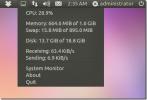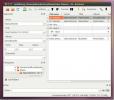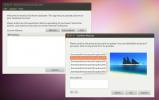उबंटू ऐप मेनू में ऐप शॉर्टकट कैसे संपादित करें
क्या आपने कभी उबंटू पर ऐप शॉर्टकट संपादित करना चाहा है? समझ में नहीं आता कि यह कैसे करना है? हम मदद कर सकते हैं! इस गाइड के साथ पालन करें क्योंकि हम आपको दिखाते हैं कि आप उबंटू ऐप मेनू में ऐप शॉर्टकट कैसे संपादित कर सकते हैं।
नोट: अल्केर्ट मेनू संपादक सभी Ubuntu स्वादों पर काम करता है, उबंटू की मुख्य रिलीज नहीं है। यह उबंटू के आधार पर सभी लिनक्स ऑपरेटिंग सिस्टम पर भी काम करेगा, और यहां तक कि अन्य लिनक्स ओएस पर भी। Alacarte के बारे में अधिक जानकारी के लिए, यहाँ क्लिक करें.
Alacarte स्थापित करना
Alacarte मेनू संपादक को आपके Ubuntu PC पर स्थापित किया जाना चाहिए। Alacarte प्रोग्राम को स्थापित करने के लिए, एक टर्मिनल विंडो को दबाकर खोलें Ctrl + Shift + T या Ctrl + Alt + T कीबोर्ड पर। फिर, का उपयोग करें उपयुक्त प्रोग्राम को स्थापित करने के लिए नीचे कमांड।
sudo apt install alacarte
उबंटू में कमांड-लाइन का उपयोग नहीं करना चाहते हैं? यहाँ GUI के साथ Alacarte एप्लिकेशन को कैसे स्थापित किया जाए, यह समझने में आसान है, चरण दर चरण प्रक्रिया।
चरण 1: अपने उबंटू पीसी पर ऐप मेनू में इसे खोजकर उबंटू सॉफ्टवेयर सेंटर खोलें।
चरण 2: उबंटू सॉफ्टवेयर सेंटर को लोड करने की अनुमति दें। जब यह लोडिंग पूरी कर लेता है, तो खोज बॉक्स को देखें, और सॉफ़्टवेयर सेंटर के लिए खोज फ़ंक्शन तक पहुंचने के लिए माउस के साथ उस पर क्लिक करें।
चरण 3: सर्च बॉक्स में "Alacarte" टाइप करें। फिर, दबाएं दर्ज चाभी। दबाना दर्ज आपको Alacarte मेनू संपादक प्रोग्राम के लिए उबंटू के सॉफ़्टवेयर स्रोतों में खोज चलाने की अनुमति देगा।
चरण 4: "अलाकेर्ट" एप्लिकेशन के खोज परिणामों को देखें, फिर माउस से उस पर क्लिक करें। खोज परिणामों में "अलकेर्ट" पर क्लिक करके, आप उबंटू सॉफ्टवेयर सेंटर में ऐप के इंस्टॉलेशन पृष्ठ पर जाएंगे।
चरण 5: "इंस्टॉल करें" बटन को देखें, और अपने उबंटू पीसी पर अलाकेर्ट मेनू संपादक एप्लिकेशन की स्थापना शुरू करने के लिए माउस के साथ उस पर क्लिक करें।
चरण 6: उबंटू सॉफ्टवेयर सेंटर में "इंस्टॉल" बटन पर क्लिक करने के बाद, आपको स्क्रीन पर एक पासवर्ड प्रॉम्प्ट विंडो दिखाई देगी। प्रॉम्प्ट में अपने वर्तमान उपयोगकर्ता का पासवर्ड दर्ज करें, और दबाएं दर्ज इसे सबमिट करने के लिए कीबोर्ड पर।
एक बार जब आप प्रॉम्प्ट में अपना पासवर्ड डालते हैं, तो उबंटू सॉफ्टवेयर सेंटर आपके उबंटू लिनक्स पीसी में अलाकेर्ट एप्लिकेशन इंस्टॉल करना शुरू कर देगा। वापस बैठो और धैर्य रखें, क्योंकि इसे पूरी तरह से स्थापित करने में कुछ सेकंड लग सकते हैं।
जब अल्केर्ट की स्थापना पूरी हो गई है, तो प्रोग्राम को तुरंत शुरू करने के लिए उबंटू सॉफ्टवेयर सेंटर में "लॉन्च" बटन देखें!
उबंटू ऐप मेनू में ऐप शॉर्टकट संपादित करें
उबंटू ऐप मेनू में ऐप शॉर्टकट्स को संपादित करने के लिए, उबंटू डेस्कटॉप पर अलकेर्ट खोलें। ऐसा करने के लिए, दबाएँ जीत कीबोर्ड पर, मेनू में "अलाकेर्ट" खोजें, और लॉन्च करने के लिए उस पर क्लिक करें। फिर, नीचे चरण-दर-चरण निर्देशों का पालन करें।
ध्यान दें: यदि आपको ऐप मेनू में अल्केर्ट नहीं मिल रहा है, तो दबाएं Alt + F2 त्वरित लांचर को खोलने के लिए। फिर, में टाइप करें alacarte आदेश और दबाएँ दर्ज कार्यक्रम को लॉन्च करने के लिए महत्वपूर्ण।
चरण 1: अलाकेर्ट के अंदर, आप पूरे उबंटू आवेदन मेनू को अलग-अलग श्रेणियों में अलग देखेंगे। कई अलग-अलग श्रेणियां उपलब्ध हैं। श्रेणियों के माध्यम से देखें और उस ऐप्प शॉर्टकट को क्लिक करें, जिसे आप उबंटू पर संपादित करना चाहते हैं।
चरण 2: अल्केर्ट में एप्लिकेशन शॉर्टकट पर क्लिक करने के बाद, "गुण" बटन ढूंढें, और इसे चुनें। "गुण" पर क्लिक करने से एक "लॉन्चर गुण" विंडो आ जाएगी।
चरण 3: "लॉन्चर गुण" विंडो के अंदर, अपने संपादन करें। अपने Ubuntu पीसी पर एक प्रोग्राम का नाम बदलने के लिए, "नाम" ढूंढें और टेक्स्ट बॉक्स में नाम बदलें। या, "कमांड" बॉक्स पर क्लिक करके कमांड को बदलें। बाईं ओर मौजूदा आइकन पर क्लिक करके प्रोग्राम आइकन बदलें।

चरण 4: Alacarte में अपने एप्लिकेशन शॉर्टकट को संपादित करते समय "ओके" बटन पर क्लिक करें। उबंटू को स्वचालित रूप से किए गए परिवर्तनों को अपडेट करना चाहिए।
एप्लिकेशन शॉर्टकट हटाना
आप उबंटू के ऐप मेनू से किसी एप्लिकेशन को एकमुश्त हटाना चाहते हैं ताकि वह अब दिखाई न दे। यह कैसे करना है
चरण 1: बाईं ओर की श्रेणियों के माध्यम से देखें और उस ऐप शॉर्टकट को चुनें जिसे आप उबंटू ऐप मेनू से हटाना चाहते हैं।
चरण 2: माउस के साथ Alacarte में एप्लिकेशन शॉर्टकट का चयन करें।
चरण 3: दाईं ओर स्थित "हटाएं" बटन ढूंढें, और उबंटू ऐप मेनू से शॉर्टकट को हटाने के लिए माउस से उस पर क्लिक करें, और अपने Ubuntu पीसी के फाइल सिस्टम से ही।

उबंटू ऐप मेनू से आवश्यकतानुसार कई ऐप शॉर्टकट को हटाने के लिए इस प्रक्रिया को दोहराएं।
नए शॉर्टकट बनाएं
उबंटू ऐप मेनू में एक नया ऐप शॉर्टकट बनाना चाहते हैं? निम्न कार्य करें।
चरण 1: माउस के साथ बाईं ओर की श्रेणियों पर क्लिक करें।
चरण 2: "नया आइटम" बटन ढूंढें और माउस से उस पर क्लिक करें।

चरण 3: नया शॉर्टकट बनाने के लिए लॉन्चर मेनू का उपयोग करें।
नया शॉर्टकट सहेजने के लिए "ओके" पर क्लिक करें।
खोज
हाल के पोस्ट
मॉनिटर सीपीयू, रैम, नेटवर्क और डिस्क उपयोग उबंटू में SysPeek के साथ
संसाधन गहन अनुप्रयोगों का उपयोग करते समय, कोई भी अक्सर यह जानकर बिन...
पुदलेटग के साथ उबंटू में ऑडियो फ़ाइल जानकारी को टैग करें और संपादित करें
Puddletag उबंटू जैसे लिनक्स आधारित ऑपरेटिंग सिस्टम के लिए एक ऑडियो ...
उबंटू डेस्कटॉप से फेसबुक पर फोटो और वीडियो अपलोड करें
लिनक्स अक्सर फेसबुक जैसे क्लाउड आधारित वेबसाइट वातावरण के आवधिक परि...